Multitouch või Multitegumtöö žestid on üks lahedamaid iOS-i funktsioone iPadi jaoks. Nende liigutustega saate hõlpsalt ja kiiresti rakenduste vahel vahetada, naasta põhikuvale (avakuvale), sulgeda rakendusi ja teha palju muud. Kasutage multitegumtöötlust, et töötada korraga kahe rakendusega, vastata videote vaatamise ajal tekstidele või meilidele või lülituda nende žestide abil kiiresti erinevatele rakendustele.
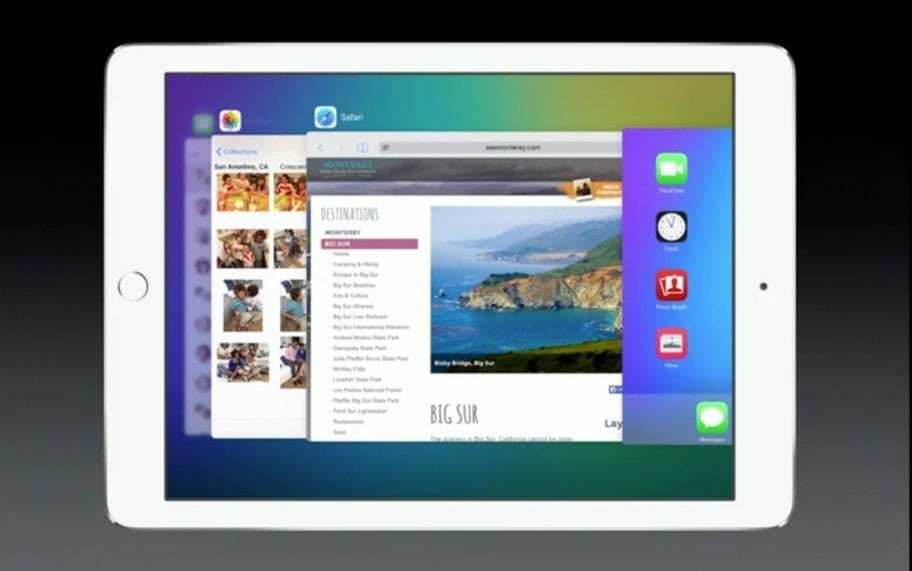
Sisu
- seotud artiklid
-
Kuidas lubada multitegumtöö žeste
- Sulgege rakendused ja tõmmake sõrmed avakuvale
- Avage multitegumtöötlusriba
- Vahetage rakendusi, pühkides vasakule või paremale
- Lülitage multitegumtöö funktsioonid sisse või välja
-
Kasutage rakendusi, kui vaatate videot funktsiooniga Pilt pildis
- Seonduvad postitused:
seotud artiklid
- Kuidas kasutada oma iPadis jagatud vaadet ja pilt pildis
- Näpunäiteid iPadi doki kasutamiseks
Kuidas lubada multitegumtöö žeste
Esiteks veenduge, et olete lubanud multitegumtöötluse žestid. Selle sisselülitamiseks puudutage lihtsalt Seaded > Üldine > Multitegumtöötlus > Žestid (või Multitegumtöötluse žestid vanemas iOS-is) ja lülitage see SISSE.

Nüüd saate kasutada nelja või viit sõrme erinevate mitme puutega toimingute tegemiseks järgmiselt.
Sulgege rakendused ja tõmmake sõrmed avakuvale
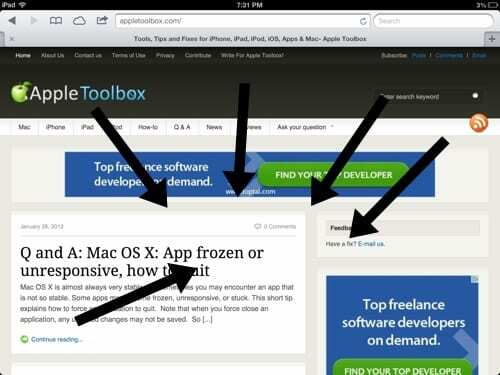
Avakuvale naasmiseks kasutage nelja või viit sõrme pigistades, selle asemel, et vajutada kodunuppu. See on kiire ja otsekohene.
Avage multitegumtöötlusriba
Kas soovite avada multitegumtöö riba, et sundida rakendust sulgema või rakenduste vahel vahetama? Seda saate teha, klõpsates kaks korda kodunupul. Seda saate teha ka multitegumtöö liigutustega, kasutades üles pühkides nelja või viit sõrme.
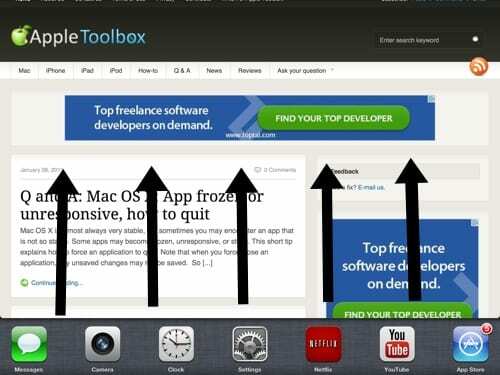
Vahetage rakendusi, pühkides vasakule või paremale
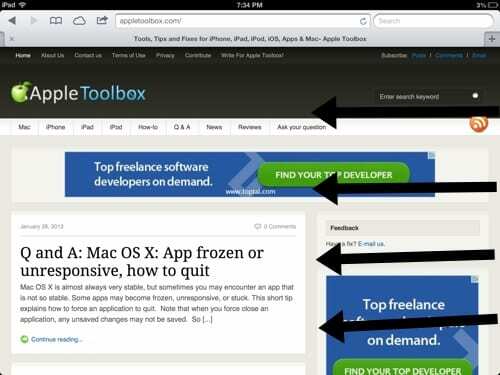
See on üks kõige kasulikumaid multitegumtöö žeste. Rakenduste vahel vahetamiseks kasutage nelja või viie sõrmega ja pühkige vasakule või paremale.
Lülitage multitegumtöö funktsioonid sisse või välja
- Minema Seaded > Üldine > Multitegumtöötlus
- Luba mitu rakendust: lülitage välja, kui te ei soovi funktsiooni Slide Over või Split View kasutada
- Püsiv videoülekate: lülitage välja, kui te ei soovi funktsiooni Pilt pildis kasutada
- Žestid: lülitage välja, kui te ei soovi kasutada multitegumtöö žeste, et näha rakenduse vahetajat, naasta avakuvale ja teha muud.
Kasutage rakendusi, kui vaatate videot funktsiooniga Pilt pildis
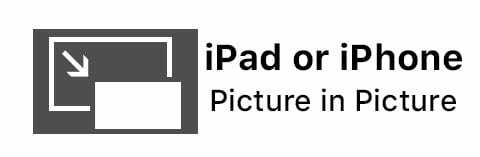
Funktsiooniga Pilt pildis kasutage FaceTime'i või vaadake filmi JA tehke muid asju, nagu kontrollige e-kirju, saatke sõpradele tekstsõnumeid või kirjutage üles märkmeid ja meeldetuletusi. Kõik, mida pead tegema, on puudutada nuppu Pilt pildis ja teie FaceTime või ekraan taandub ekraani nurgale. Avage teine rakendus ja teie video või FaceTime'i vestlus jätkub.

Alates A/UX-i varasest Apple'i jõudmisest tehnoloogiast kinnisideeks vastutab Sudz (SK) AppleToolBoxi toimetamise eest. Ta asub Los Angeleses, CA.
Sudz on spetsialiseerunud kõigele macOS-ile, olles aastate jooksul läbi vaadanud kümneid OS X-i ja macOS-i arendusi.
Varasemas elus töötas Sudz, aidates Fortune 100 ettevõtteid nende tehnoloogia- ja ärimuutuspüüdlustes.